Подключите Samsung Galaxy Note8 к телевизору и наслаждайтесь всем контентом со своего телефона на большом экране.
Вариант беспроводной связи 1 - Miracast (рекомендуется)
Если у вас есть телевизор, поддерживающий соединение Miracast, у вас уже есть все необходимое для зеркального отображения экрана вашего Note 8 на телевизор. Каждый телевизор подключается по-разному. Обратитесь к документации на свой телевизор, чтобы узнать, как подключить устройство через Miracast.
Если ваш телевизор не поддерживает Miracast, вы можете использовать поддерживающую его приставку. Чаще всего используются Рокты а также Amazon Fire TV. Вы также можете использовать Видеоадаптер Miracast.
Убедившись, что ваш телевизор или устройство настроено для приема видео, подключите телевизор к Note 8, выполнив следующие действия:
- Проведите двумя пальцами вниз от кончика экрана Note8.
- Проведите пальцем влево и выберите значок «Умный просмотр" вариант.
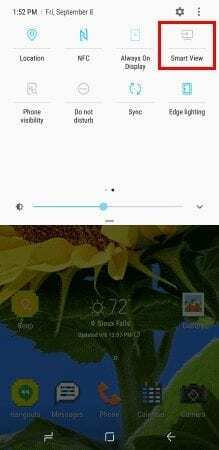
- Выберите устройство, к которому хотите подключиться.
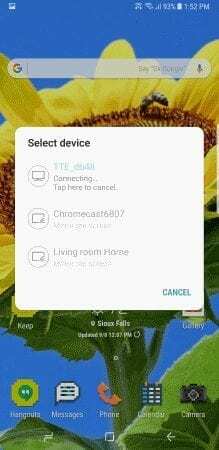
- После выбора экран мгновенно начнет зеркальное отображение.
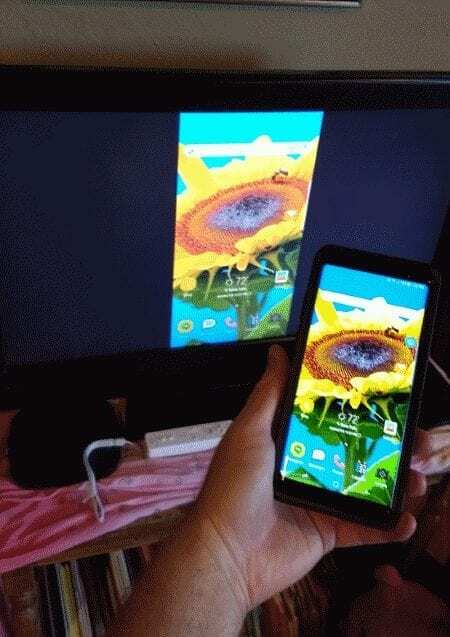
Вариант беспроводной связи 2 - Chromecast
Вы можете получить Google Chromecast и используйте его с Note 8 для отправки контента на телевизор по беспроводной сети.
- Убедитесь, что Chromecast и Note8 подключены к одной сети Wi-Fi.
- Установите Приложение Google Home на Note8.
- Следуйте инструкциям мастера, чтобы настроить устройство на телевизор.
- Такие приложения, как Netflix и YouTube, теперь будут иметь значокБросать”
 в приложении, которую можно использовать для отправки видео на Chromecast и телевизор.
в приложении, которую можно использовать для отправки видео на Chromecast и телевизор. Если вы хотите отразить все на устройстве, откройте приложение Google Home, выберите
Если вы хотите отразить все на устройстве, откройте приложение Google Home, выберите  , тогда выбирай "Трансляция экрана / звука“.
, тогда выбирай "Трансляция экрана / звука“.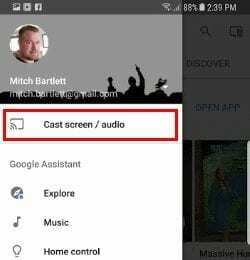
Проводной вариант - кабель DisplayPort
- Подключите Адаптер Samsung USB-C - HDMI к USB-порту вашего телефона.
- Подключите стандартный кабель HDMI к адаптеру и телевизору, и все готово.